英伟达显卡是受许多电脑用户青睐的一款热门显卡,它的性能对电脑发挥着重要作用。如果英伟达显卡驱动过时或不兼容都可能导致图形性能下降,甚至出现游戏崩溃、画面卡顿等问题。因此,今天将为玩家们介绍几种安装英伟达显卡驱动的方法,让您的显卡驱动程序始终保持最新,从而获得最佳的使用体验。

对于不太了解如何手动下载安装驱动的用户,使用驱动人生是一个非常简便的选择。驱动人生是一款驱动管理工具,能够自动检测并更新电脑中所有硬件的驱动程序,包括显卡驱动。通过驱动人生,用户不仅可以节省查找驱动程序的时间,还能避免安装错误的驱动。
首先,点击此处下载并安装驱动人生软件。
安装完成后,进入驱动人生点击扫描,它将自动扫描您的电脑硬件,检查所有设备驱动的最新状态。
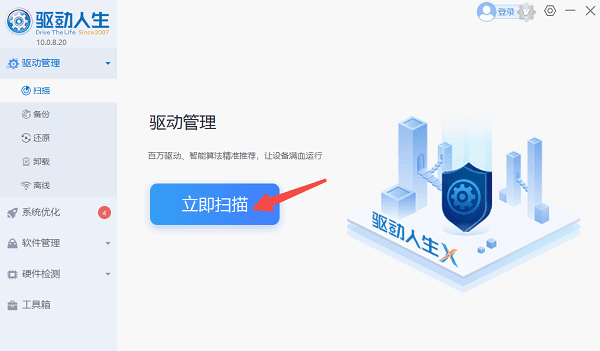
在扫描结果页面,软件会列出您显卡等其它硬件驱动的当前版本是否有待更新,如果有,点击“升级驱动”按钮。
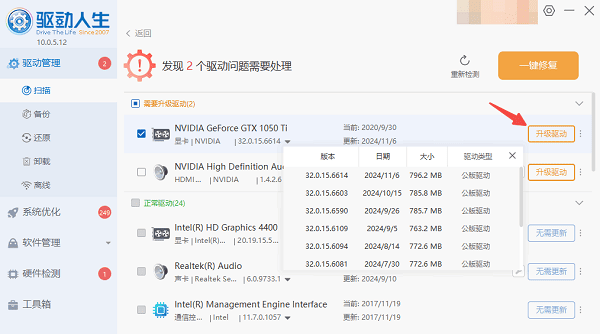
等待最新的英伟达显卡驱动更新完成,重启电脑让其正常生效。
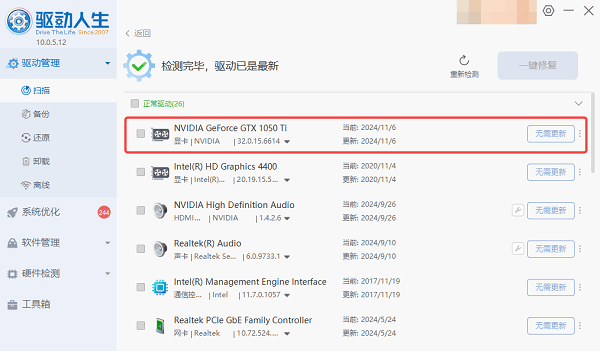
如果您对自己显卡型号了如指掌并希望获取最新官方驱动,可以通过英伟达网站获取最新的驱动程序。
打开浏览器,访问英伟达的官方网站。
在下载页面,您将看到一个驱动下载的选择框。根据您的显卡型号,选择相应的产品系列、显卡型号以及操作系统版本。
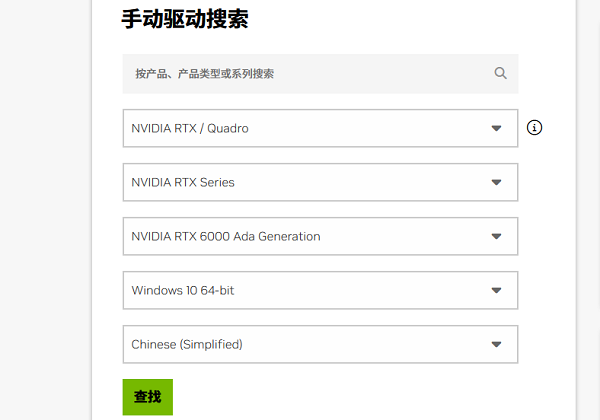
选择完毕后,点击“查找”按钮,然后点击“下载”按钮,开始下载最新版本的显卡驱动程序。
下载完成后,双击下载的安装包,按照安装向导进行操作。在安装过程中,建议选择“快速安装”选项,这将帮助您更高效地完成安装。
安装完成后,重启电脑以确保驱动程序生效。
Windows系统自带的设备管理器也可以用来安装英伟达显卡驱动。如果您已经安装了英伟达显卡驱动,可以通过其更新显卡驱动。
按下“Win + X”组合键,选择“设备管理器”。
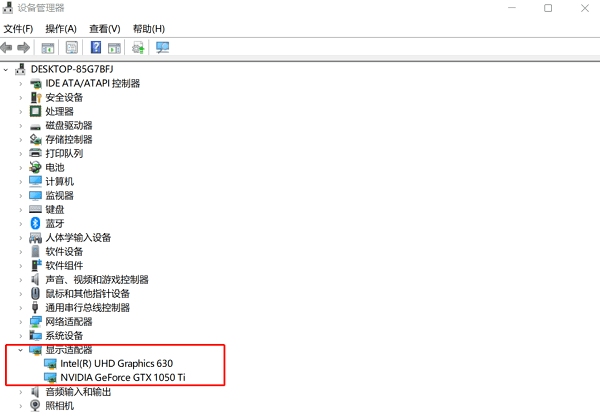
在设备管理器中,找到“显示适配器”这一项,展开后,右键点击您的英伟达显卡,选择“更新驱动程序”。
在弹出的窗口中,选择“自动搜索更新的驱动程序”,系统会自动查找适合您显卡的驱动程序。
如果系统发现了新驱动,按照提示完成安装,并重启电脑。
GeForce Experience是英伟达提供的一款驱动更新和优化工具。它可以自动为您检测并下载最新的显卡驱动程序,同时提供一键优化游戏设置的功能,非常适合游戏用户使用。
访问英伟达网站并下载GeForce Experience客户端。安装过程中按照提示完成。
安装完成后,打开GeForce Experience客户端,并使用英伟达账户登录。如果您没有账户,可以选择注册一个。
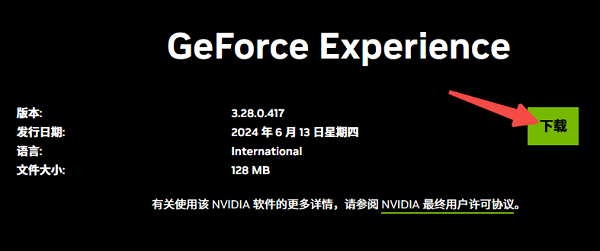
登录后,在主界面上点击“驱动程序”选项卡,GeForce Experience会自动检测并显示可用的最新驱动。
点击“下载”按钮,GeForce Experience会自动下载并安装驱动程序。
安装完成后,按照提示重启电脑,确保驱动生效。
无论您使用哪种方法安装了驱动,最终都需要检查英伟达显卡驱动是否正确安装并正常工作。
在设备管理器中找到“显示适配器”项,右键点击显卡,选择“属性”。在“设备状态”框中,查看是否显示“此设备工作正常”。
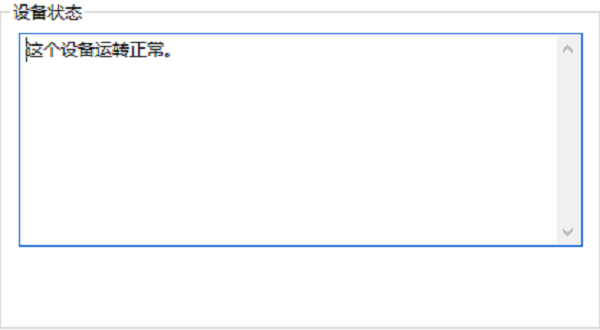
以上就是英伟达显卡驱动怎么安装?的全部内容了,文章版权归原作者所有,如有侵犯您的权利,请及时联系本站删除,更多相关英伟达显卡驱动的攻略资讯,请关注收藏西西软件下载站。